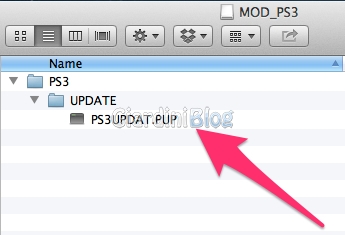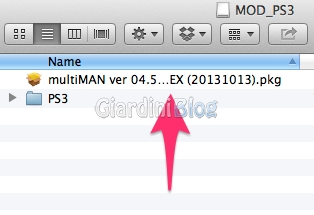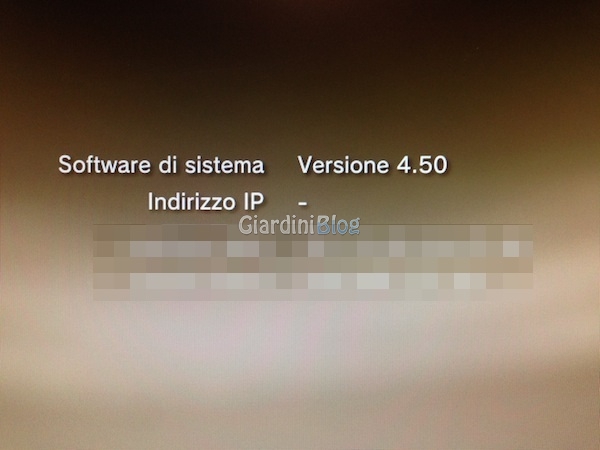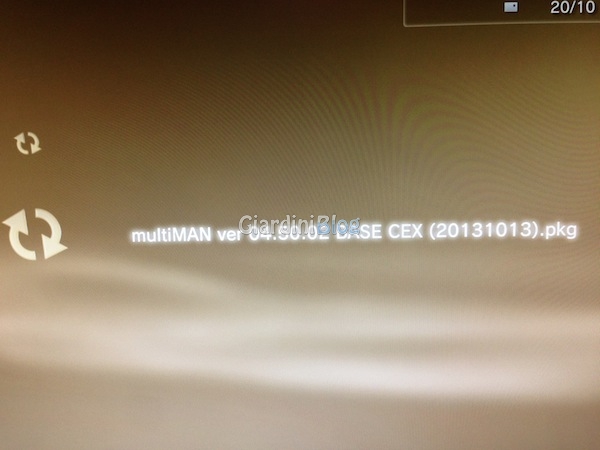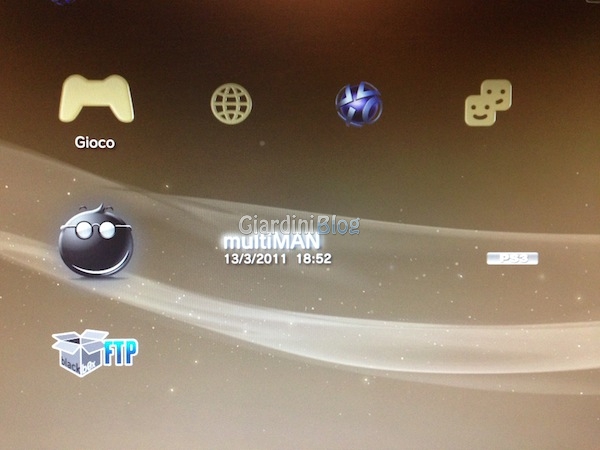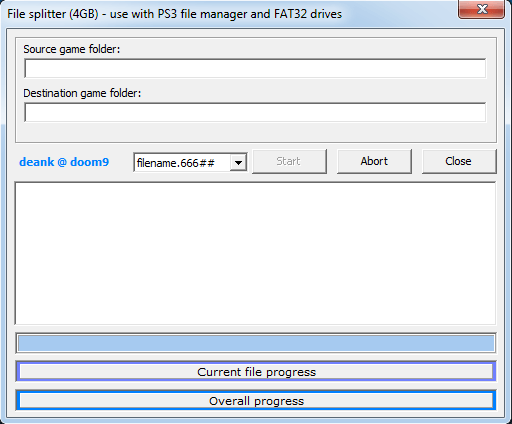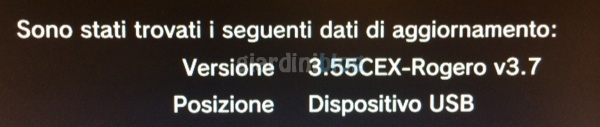E’ venuto il momento di tornare a parlare della modifica software per Playstation 3 dopo lungo tempo.
In particolare, questa guida è dedicata a quanti hanno ancora il custom firmware kmeaw 3.55 (o versioni di Rogero CFW <= 4.50) e vogliono aggiornare la console al custom firmware 4.50 per poter giocare alle proprie copie di backup degli ultimi titoli.
Con questa soluzione sarà possibile:
- Giocare qualsiasi titolo per PS3 senza ricorrere a patch dei file .EBOOT
- Giocare praticamente a tutti i titoli su hard disk esterno FAT32, avendo cura solamente di splittare i file di dimensione maggiore a 4GB (vedere Appendice A).
- Giocare online (disponibile procedura safe in un futuro articolo su questo blog, continuate a seguirci).
Sezioni del Tutorial:
- Info e requisiti
- Download dei file necessari
- Preparazione chiave USB
- Installazione del CFW Rogero
- Installazione Multiman 4.50
- Risoluzione problemi e mini-guide
- Backup con file maggiori di 4GB
- Controllo dell’md5 del firmware
- Risolvere errore 8002F169 e 8002F157
- Entrare nel menu di Ripristino / Restore
- Commenti all’articolo
Info e requisiti
Questa guida permetterà di avere la PS3 aggiornata alla versione 4.50. Vediamo i requisiti e le cose fondamentali da sapere prima dell’installazione:
- OFW3.55 (ovvero il firmware originale 3.55) o qualsiasi versione di CFW <= 3.41/3.55/4.21/4.30/4.40/4.41/4.46/4.50.
- L’installazione da OFW >3.55 richiedere un flasher hardware installato su PS3 per portare la console al firmware 3.55. Chi possiede una delle ultime versioni di console Playstation 3, con firmware superiore a 3.55, dovrà quindi necessariamente eseguire un downgrade hardware per modificare la propria console. Questa procedura non è riportata su questo blog.
- Rimuovete qualsiasi gioco all’interno del lettore!
- Se avete già MultiMAN installato, effettuate sempre un backup della NAND/NOR tramite MultiMAN e conservatelo. In caso di brick o problemi dovete avere questo backup per usare un flasher hardware!
Aggiornamento 20/11/2013: Aggiunge note e mini-guide per la risoluzione di problemi.
Aggiornamento 23/10/2013: Aggiunto Rogero CFW 4.50 v1.01 e alcune note.
Changelog originale per la versione Rogero CFW 4.50 1.01Added the ToolBox to [app_home/PS3_GAME] to restore multiMAN/StealthMAN launch mode from ToolBox.
Added XMB InGame ScreenShot Feature.
ReactPSN patch to work offline without the need to log into PSN at all.
Cinavia Disabled for HDD content only using the DEX files.
noBD/noBT patches to allow installation on consoles with broken BluRay Drive or Bluetooth board.
This CFW can be installed fine from XMB Update over OFW3.55 or any CFW ver <= 3.41/3.55/4.21/4.30/4.40/4.41/4.46/4.50
HDD can be swapped/changed and the CFW will re-install without any problem.
Patched LV1 to disable LV2 Protection.
Patched LV1 to add peek/poke support.
Patched LV1 Core OS Hash Check (to prevent Bricking on non-dehashed downgraded consoles)
Patched LV2 to add peek/poke support.
QA Flag enabled by default to allow for easier downgrading using Recovery Menu.
RSOD screen bypass patch for RSOD machines (it won't fix the RSOD but allows the PS3 to boot fine into XMB)
PSN/SEN access is available but it's not recommended.
It can run games signed with Keys up to version 4.50 without any Eboot/Sprx patching needed.
The CFW can be used for Downgrading with Hardware flashers with PS3 Flash Auto Patcher v4.46a
Il custom firmware che andremo ad installare sulla console è Rogero CFW 4.50, ormai considerato il più stabile CFW e anche quello con le differenze minime rispetto al firmware originale Sony.
Vediamo come è possibile aggiornare il custom firmware (CFW) in maniera molto semplice.
Download dei file necessari
- Rogero CFW 4.50 v1.01 (md5 659458af7fedfcfe4b027c6349f32d6c, 194MB)
- Multiman 4.50.02 (138.2 MB)
Preparazione chiave USB
Rinominate il file che avete scaricato al punto precedente da PS3UPDAT_Rogero_CEX_4.50_v1.01.PUP in PS3UPDAT.PUP
A questo punto, prendete una penna USB e create al suo interno una directory PS3. Dentro la directory appena creata, createne una seconda con il nome UPDATE. Spostate all’interno della directory UPDATE il file PS3UPDAT.PUP.
In breve il percorso da utilizzare per consentire alla console di trovare il nuovo firmware sulla penna USB è PS3\UPDATE\PSUPDAT.PUP
Decomprimente l’archivio multiMAN ver 04.50.02 BASE (20131013).zip e copiate il file multiMAN ver 04.50.02 BASE CEX (20131013).pkg nella root della penna USB.
Installazione del CFW Rogero
Inserite la penna USB e avviate la vostra PS3. Spostatevi nel menu Impostazioni e selezionate Aggiornamento del sistema. Nota: Ricordatevi di tenere disattivata la connessione ad internet e disattivate l’aggiornamento automatico del sistema. Scegliete Aggiorna tramite supporti di memorizzazione.
Fate partire l’aggiornamento e aspettate che la console si riavii automaticamente e che si completi l’installazione del firmware. Una volta terminata la procedura, verificate di aver aggiornato correttamente la console, andando nel menu Impostazioni > Impostazioni del sistema > Informazioni sul Sistema.
Installazione Multiman 4.50
Continuiamo con l’installazione del backup loader Multiman per le nostre copie di backup. Andiamo in Gioco e selezioniamo Install Package Files sempre con la penna USB inserita. Scegliamo multiMAN ver 04.50.02 BASE CEX (20131013).pkg dalla lista. Va bene anche se avete già una versione precedente e dovete aggiornare alla versione nuova di MultiMAN.
Terminata l’installazione, avremo Multiman nell’interfaccia XMB della nostra PS3!
Il backup manager sarà in grado di trovare le copie di backup presenti sull’hard disk esterno FAT32. Tutti i giochi, dovranno essere in una directory GAMES (oppure GAMEZ) dell’hard disk. Nel caso di copie di backup con file suddivisi in parti da massimo 4GB, il programma stesso provvederà ad effettuare il merge (ricombinare i file in un unico file) al momento della primo avvio del gioco e farne una copia nell’hard disk interno alla console. Consultate l’Appendice A per sapere come preparare le vostre copie di backup con file >=4GB su hard disk FAT32. Multiman è estremamente comodo e potente e consiglio di provare ad esplorarne le funzionalità (non oggetto di questa guida).
Presto sarà disponibile anche la guida per il gioco online sul PSN. E’ altamente sconsigliato collegare direttamente la PS3 ad internet al termine di questa procedura di aggiornamento. Sono molto frequenti i ban che portano all’esclusione completa dal PSN.
Risoluzione problemi e mini-guide
A questo punto, raccolgo una serie di consigli e mini-guide che possono tornare molto utili. In particolare vedremo come risolvere i problemi più comuni che ci potremmo trovare davanti durante la preparazione e l’installazione della modifica software PS3.
Backup con file maggiori di 4GB
Se avete una copia di backup con dei file maggiori di 4GB, non potete semplicemente copiarli nell’hard disk esterno formattato in FAT32. Dovrete prima splittarli e suddividerli in più parti e, solo in un secondo momento, copiare tutta la directory del gioco sull’hard disk esterno. Per effettuare questo operazione scaricate il programma split4G (solo per Windows) da questo link:
Scompattate e avviate split4G. Selezionate da Source game folder la directory originale del gioco sull’hard disk del computer. Destination game folder sarà invece la directory da copiare sull’hard disk esterno. Cliccate su Start per iniziare la procedura di split. Una volta collegato l’hard disk USB alla Playstation 3, MultiMAN si accorgerà della presenza dei file splittati (avranno, per esempio, estensione .666xx) e li copierà automaticamente al primo avvio, sul disco interno della console. Non dovrete fare più nulla se non godervi il gioco!
Controllo dell’md5 del firmware
Conviene sempre controllare dopo aver eseguito un download di un custom firmware, se l’hash del file (md5) è quello corretto, ovvero se il file che abbiamo sul nostro computer corrisponde alla versione che vogliamo. Eviteremo un gran numero di problemi che potenzialmente potrebbero portare ad avere una console inutilizzabile.
Su Windows Scaricate md5sums per verificare l’md5 del file. Trascinate il file del firmware sopra l’icona md5sums.exe e controllate che l’output sia 659458af7fedfcfe4b027c6349f32d6c nel caso di Rogero CFW 4.50 v1.01. Su MacOS potete aprire il terminale e scrivere md5 NOME.PUP.
Risolvere errore 8002F169 e 8002F157
Questo è uno dei problemi più seccanti ma di facile risoluzione. I passi per procedere all’installazione del custom firmware Rogero 4.50, in questo caso, sono diversi e andranno eseguiti nell’ordine giusto. Passeremo attraverso l’installazioni di altri CFW, allo scopo di superare l’errore.
Procedete con i download dei seguenti file:
3.55 Rogero Downgrader .PUP (md5 b67747f529d047d63151786544a58b50)
Rogero 3.55 v3.7 .PUP (md5 8f8166b25d6bed891f292c77de5c4b28)
Toggle QA .pkg
Seguite i seguenti passaggi. Ricordatevi di volta in volta di rinominare il file .PUP che vi interessa in PSUPDAT.PUP e spostarlo nella cartella /PS3/UPDATE/ della vostra penna USB.
1. Riportiamo il firmware della console PS3 al 3.55 con Rogero Downgrader. Scaricate il .PUP e usate sempre il menu di aggiornamento.
2. Installiamo Toggle QA.pkg. Copiate il file che avete scaricato sopra nella root della penna USB. Usate Install PKG per installare Toggle QA.pkg. Eseguitelo e dopo il beep verrete riportati all’XMB (interfaccia della PS3).
3. Aggiorniamo il firmware da 3.55 alla versione Rogero 3.55 v3.7. Rinominate il .PUP e posizionatelo sempre nella cartella corretta. Questo passaggio è fondamentale.
4. Riprendete la guida e aggiornate con la versione dell’ultimo custom firmware disponibile: Rogero CFW 4.50 v1.01. Non dovreste più incorrere in alcun errore.
Entrare nel menu di Ripristino / Restore
Spesso è utile riferirsi al menu di ripristino che può essere utilizzato in alternativa al metodo suggerito nell’articolo per effettuare l’installazione del custom firmware.
Da console spenta: tenere premuto il tasto power fin quando la console non si accende e non si spegne nuovamente, rilasciare il tasto power. Premere nuovamente il tasto power e aspettare fino a quando non si sentono due “beep” consecutivi. A quel punto, collegate il joypad e premete il tasto PS. Avrete davanti questa schermata:
Se avete problemi ad aggiornare la PS3 al custom firmware dovete selezionare Aggiornamento di Sistema da questo menu. A questo punto inserite la penna USB con il firmware nel percorso corretto (PS3\UPDATE\PSUPDAT.PUP) e premete start + select insieme, seguendo le istruzioni sullo schermo.